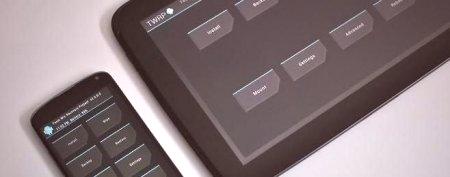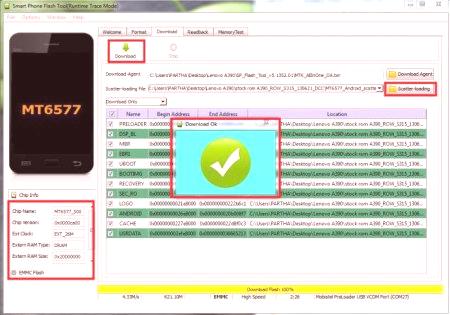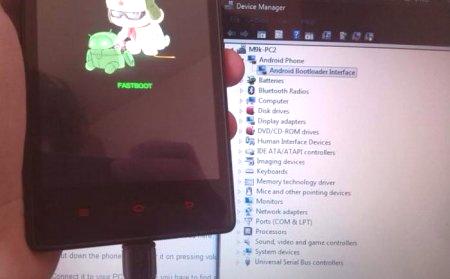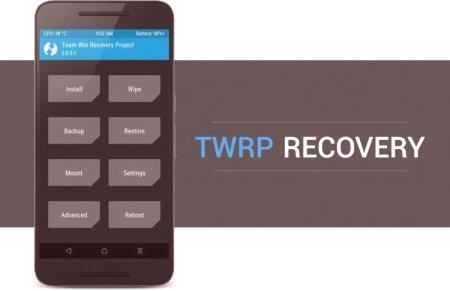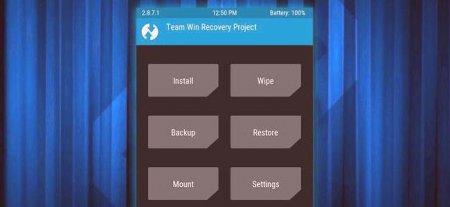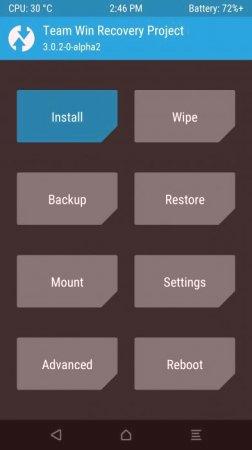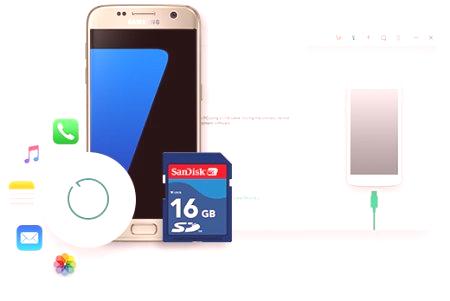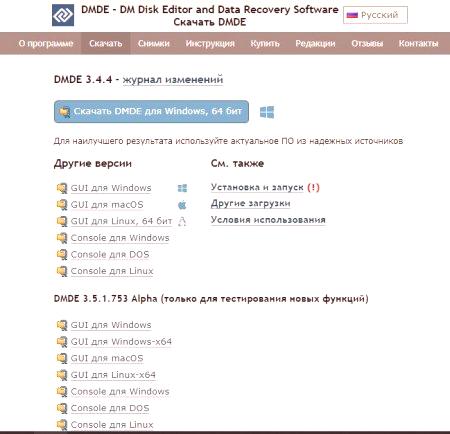Takmer každý užívateľ moderného gadget sa usiluje o to, aby sa jej zariadenie trochu lepšie. Ak sa pozrieme na riešenia založené na platforme Android, je nepopierateľné, že všetci majitelia smartfónov alebo tabletov chýbajú vo svojich zariadeniach niečo. Niekto produktivita, niečí autonómia. Ak chcete poskytnúť veľa neštandardných funkcií, ktoré výrobca zariadenia neposkytuje, používateľ alebo skupina vytvorí vlastný firmvér. Prvým krokom je inštalácia neštandardného alebo "vlastného" prostredia na obnovenie - obnovenie. V článku nižšie budeme hovoriť o tom, ako nainštalovať TWRP Recovery na váš počítač a iné prostriedky.
Čo je vlastný prostriedok na obnovu?
Každé zariadenie s Androidom, ale väčšinou chytré telefóny alebo tablety, je vybavené predinštalovaným prostredím obnovenia alebo iným zariadením na obnovenie. Táto softvérová súčasť umožňuje resetovať zariadenie na továrenské nastavenia, poskytovať aktualizácie firmvéru a riešiť určité diagnostické a konfiguračné úlohy.
Ak chcete spustiť obnovenie, najčastejšie používaná kombinácia špeciálnych klávesov v zariadení je vypnutý. Prístup k obnovovaciemu prostrediu je navyše možné pomocou príkazov SDK pre systém Android.
Prečo TWRP
Treba poznamenať, že výrobcovia obmedzujú možnosti inštalovaného recaveru. Mnohí skúsení používatelia chcú maximalizovať možnosti hardvérových komponentov, a preto sa objavili takzvanévlastné zotavenie, ktoré je k dispozícii na inštaláciu na širokú škálu zariadení so systémom Android. Toto riešenie vážne rozširuje schopnosť pridávať nové funkcie do firmvéru a jemne doladiť zariadenia.
Jeden z najpopulárnejších a funkčné riešenie vrátane vlastného Rekaveri je TeamWin Recovery (skratka skratka a obscheyspolzuemaya - TWRP). Nasledujúci detailný pohľad na to, ako nainštalovať TWRP Recovery na viacerých zariadeniach využívajúcich celý rad nástrojov a prostriedkov.
Riziká
Pri praktickom vedomosti o tom, ako nainštalovať TWRP zotavenie, je nutné jasne pochopiť všetky riziká spojené postupy pre vytváranie a uplatňovanie vlastnej Rekaveri. Teoreticky, použitie obnovy životného prostredia, ako je výrobca devaysa môže viesť k strate dôležitých dát a poruche zariadenia alebo dokonca zlyhanie hardvéru. Je dôležité mať na pamäti, aby sa zachovala informácie obsiahnuté v zariadení až do okamihu inštalácie TWRP Recovery na "Android". V obidvoch prípadoch sa každá nižšie opísaná akcia uskutočňuje na vlastné riziko.
Spôsob inštalácie pre rôzne zariadenia
Pre inštaláciu TWRP zvyčajne použiť jeden z nasledujúcich spôsobov:
flashtool - softvér tretích strán určený na aktualizáciu a "čisté" inštalácie firmvéru, ktorý môže byť použitý pre blikajúce Rekaveri. Vysporiadať s tým, ako nainštalovať TWRP Recovery cez flashtool, majitelia mali len zariadenia navrhnuté MTK platformu. Pre zariadenia riadené inými procesormiProgram výrobcov je zbytočný. príkazy na montáž pomocou ADB - AndroidDebugBridge (z Android SDK). TWRP Manager - špeciálny utility, vydala tím TeamWin. Nainštalovať TWRP cez Flash nástroj
Pre postup budeme potrebovať program Flash Tool, formát súboru TWRP .img a premenovaná twrp.img a špeciálne bodový súbor. Všetky vyššie uvedené sú individuálne a odlišné pre každý model zariadenia. Ak chcete zistiť verziu a jednotlivé súbory pre každé zariadenie, najjednoduchší spôsob, ako žiadať o špecializované fóra tém s Android-device.
Potom, čo dostal všetky súbory, prejdite na vykonávanie pokynov o tom, ako nainštalovať TWRP Recovery cez flashtool:
, je potrebné najprv rozbaliť archív programe Flash Tool, a ak je to potrebné, twrp.img a bodový-file samostatná zložka na jednotke C. Ďalej vykonal spúšťacích súborov správcu Flash_Tool.exe. V prípade varovanie, že bodový-file nemá načítať, je ignorovaný a stlačil tlačidlo "OK". Otvorte hlavné okno programu. Najprv musíte stiahnuť súbor rozptylu. Toto sa deje pomocou tlačidla na načítanie scatteru umiestneného v hornej časti okna. V okne Prieskumníka musíte určiť cestu k požadovanému súboru a vybrať ho. Skôr než budete pokračovať, uistite sa, že prístroj je odpojený od počítača. Potom vrany odstránené zo všetkých oblastí s výnimkou časti týkajúcej sa zotavenie, a potom v časti Umiestnenie určuje cestu k súboru twrp.img. V ďalšom kroku - previesť nástroja do pohotovostného režimupripojenie blikajúceho zariadenia. Ak to chcete urobiť, použite tlačidlo "Prevziať" v nástroji Flash. Po kliknutí na tlačidlo "Prevziať" je odpojené zariadenie pripojené k portu USB. V niektorých prípadoch môže byť potrebné "pretvoriť" batériu. Obnova firmvéru sa spustí automaticky a bude trvať dosť času. Koniec postupu signalizuje vzhľad malého okna so zeleným kruhom. Zariadenie môžete odpojiť od počítača. Inštalácia TWRP pomocou ADB
Poďme sa pozrieť na to, ako nainštalovať TWRP Recovery pomocou počítača pomocou príkazov ADB.
Celý spôsob je odoslaním príkazov do prístroja prostredníctvom príkazového riadka niekoľkými špeciálnymi príkazmi a je pravdepodobné, že budú pokročilejší pre používateľov počítačov a zariadení Android.
Aby ste sa rozhodli, ako nainštalovať TWRP Recovery prostredníctvom ADB, musíte si stiahnuť a prípadne rozbaliť archívy vopred a nainštalovať nasledovné:
Android SDK; Ovládač Google USB; Súbor TWRP vo formáte .img a premenovaný na súbor twrp.img (musí sa skopírovať do pamäte zariadenia).Spočiatku je zariadenie USB pripojené v režime ladenia prostredníctvom ADB. " Príkazový riadok je spustený a príkazy postupne:
cd C: android-sdk-windowsplatform-toolsadb - stlačením klávesu Enter; stlačením klávesu Enter; dd if = /sdcard /twrp.img z = /dev /block /mmcblk0p34 - a opäť stlačte kláves Enter.Po vykonaní všetkých príkazov sa zariadenie odpojí od portu USB a reštartuje.
Záver
zaoberať sa otázkou, ako nainštalovať TWRP Recovery, možno nie je ani veľmi skúsený vlastník zariadenia Android. Je dôležité zoznámiť sa so všetkými možnými dôsledkami a pred manipuláciou s prístrojom sa uistite, že všetky nasledujúce kroky sú uvažované, považované a verné.
Akonáhle je všetko úspešné, každý môže nainštalovať TWRP Recovery nový a odlišný od pôvodného firmvéru, získať root oprávnenia, zálohovať všetky oddiely pamäte zariadenia a oveľa viac.